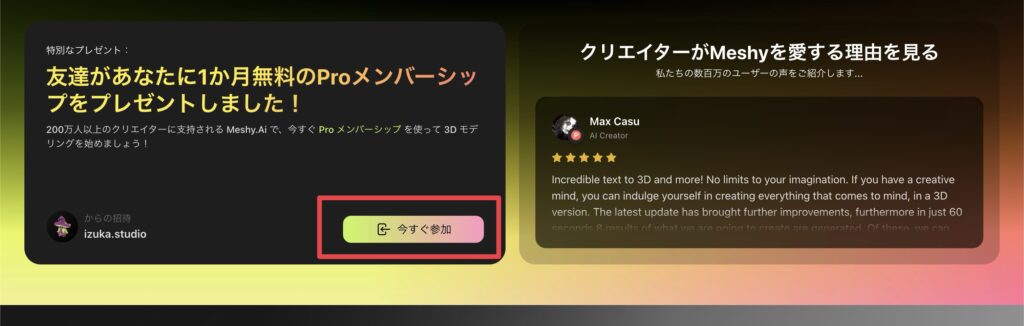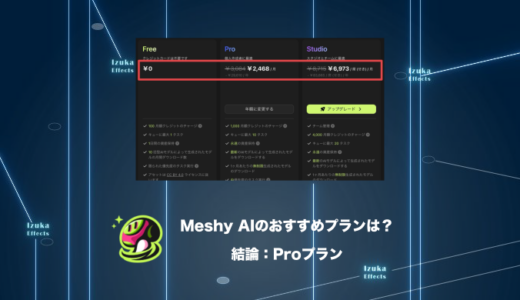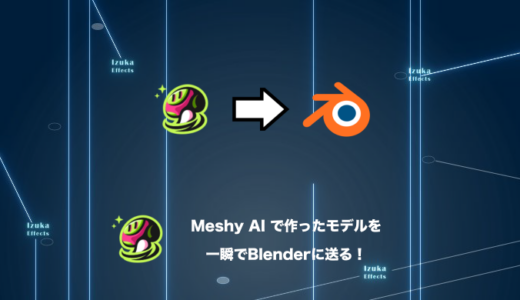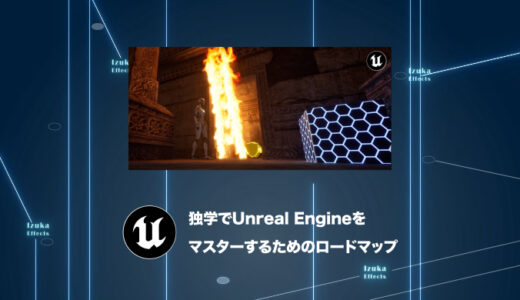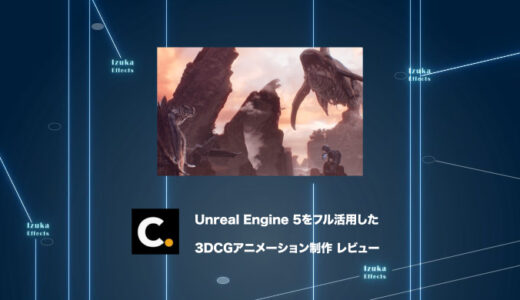こんにちわ!
3D・映像編集者 & オンライン講師のデリュージョン飯塚と申します!
今回は!
Meshy AIの3Dモデルを一瞬でUE5に送る方法を解説!
- Meshy AIで作ったモデルをUnreal Engineで使いたい
- より効率化して生産性を高めたい
それではいきましょう!
目次
Meshy AIの3Dモデルを一瞬でUE5に送る方法
- ①:UE5側でプラグインをインストールしておく
- ②:Meshy AIで連携ボタンからインポート!
手順は上記の通り。
①:UE5側でプラグインをインストールしておく
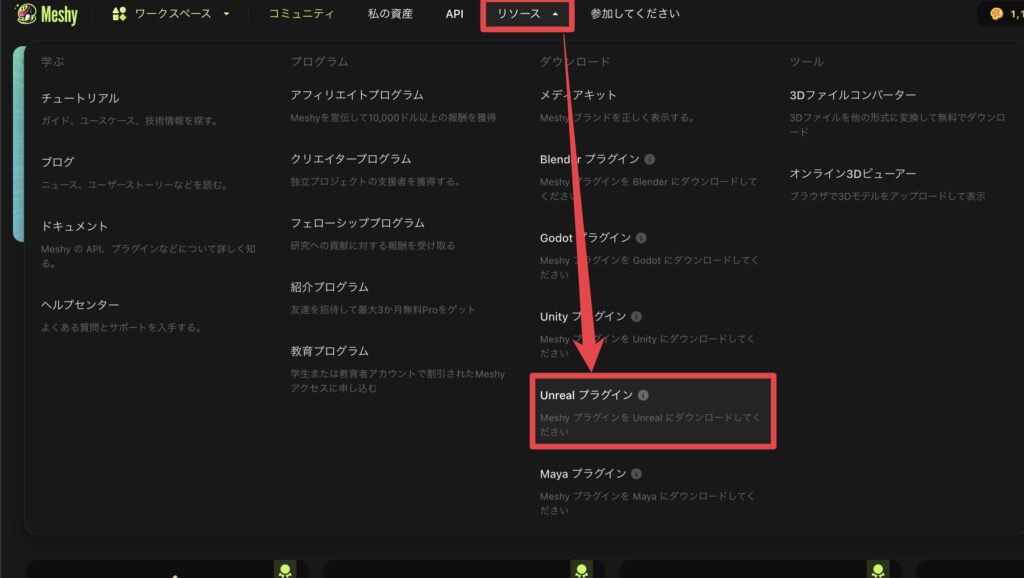
公式サイトの「リソース」からUnrealプラグインをクリック。
すぐにダウンロードが始まります。
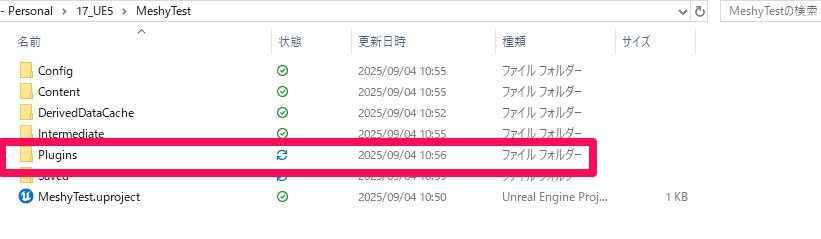
UE5のプロジェクトフォルダ直下に「Plugins」というフォルダを作成します。
※すでにある場合は飛ばしてOK!
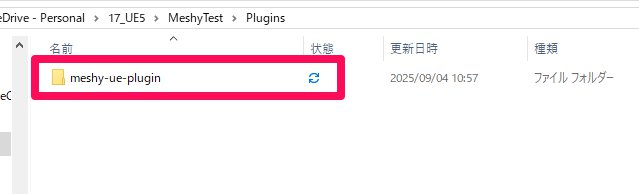
そこに先ほどダウンロードしたプラグインのフォルダを入れます。
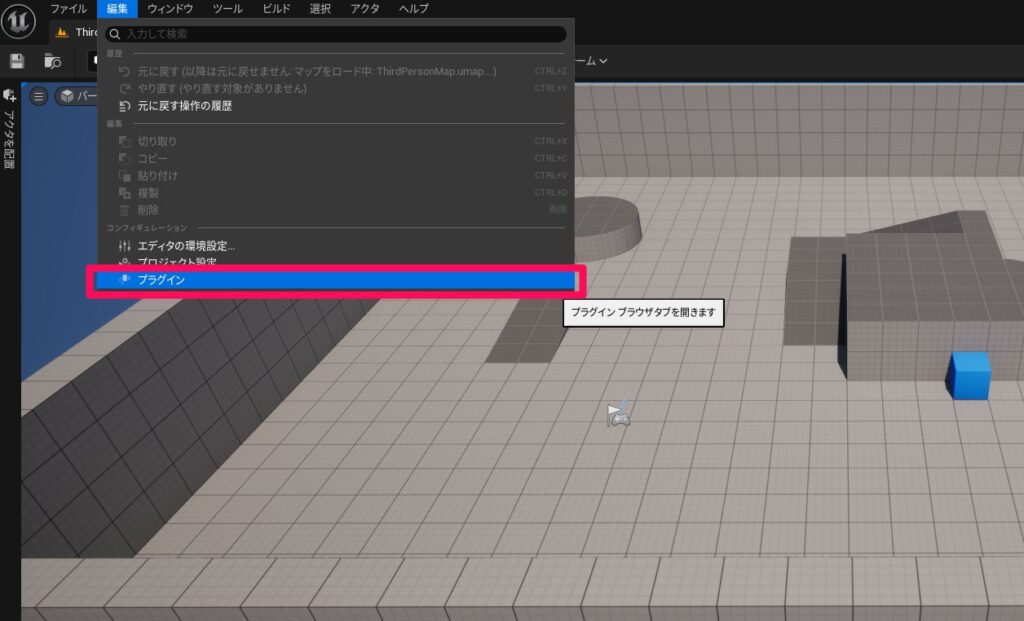
UE5でプラグインを有効化しておきましょう。
編集 → プラグインをクリック
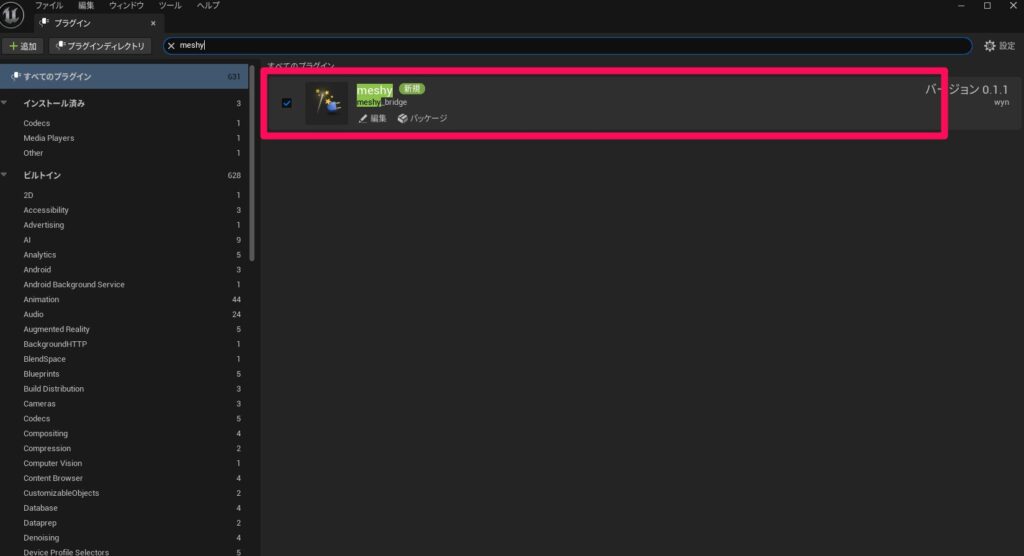
meshyで検索し、プラグインを有効化します。
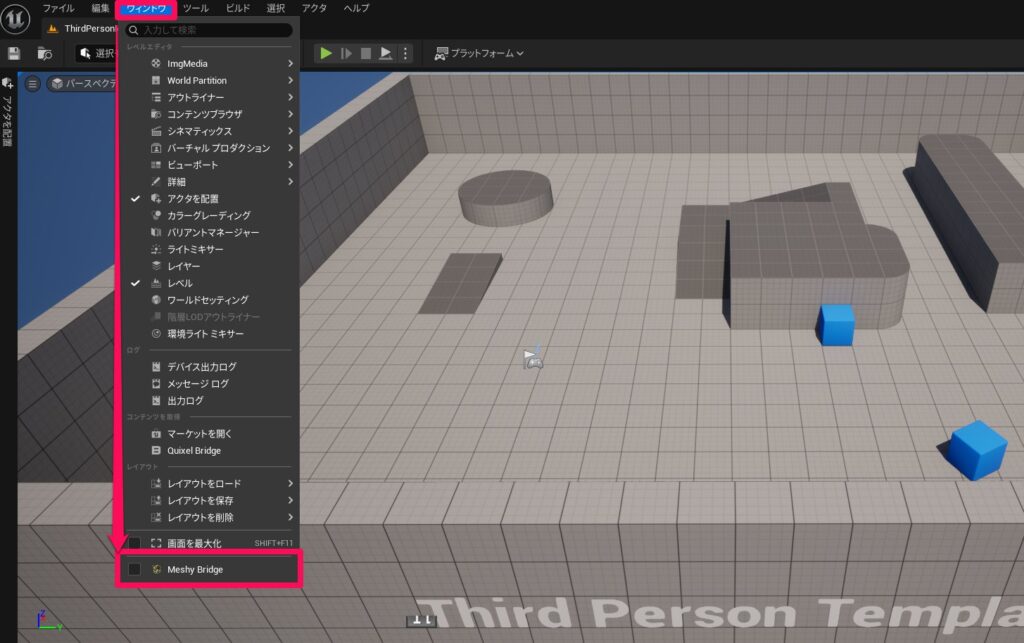
続いて、ウインドウにMeshy Bridgeがあると思うので、
チェックを入れONにしておいてください。
これでUE5側の準備は完了です!
②:Meshy AIで連携ボタンからインポート!
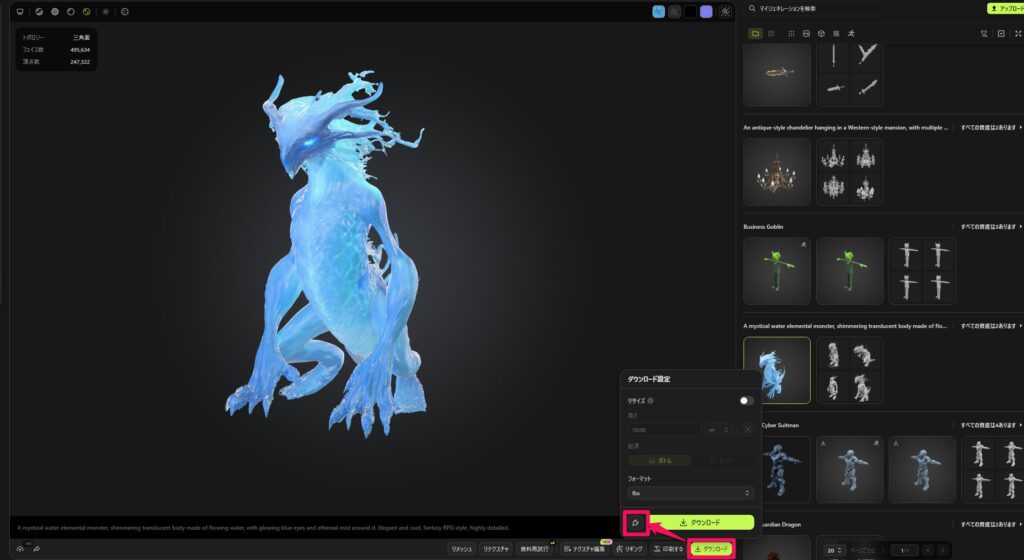
インポートしたいモデルから、
ダウンロード → プラグのアイコンをクリックします。
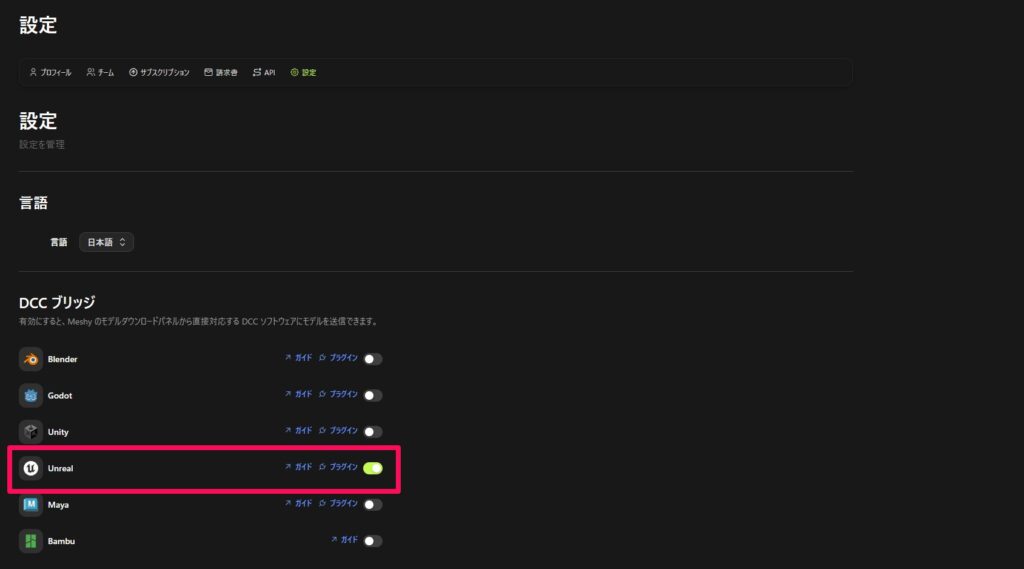
するとDCCブリッジの設定画面に遷移しますので、
Unrealの箇所をONにしましょう。
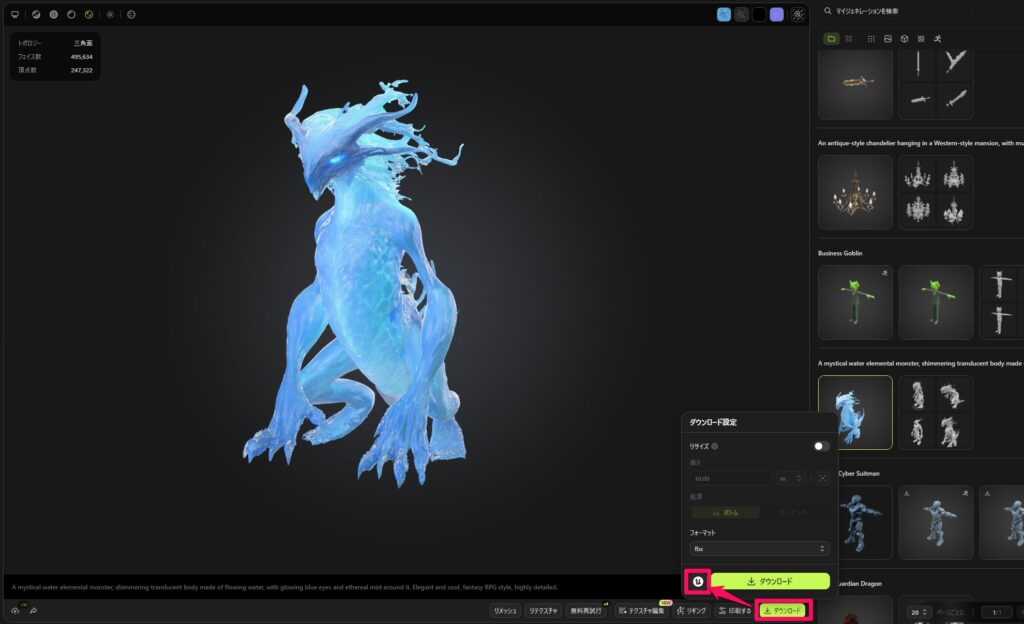
再度モデルの画面に戻ると、
先ほどまでプラグのアイコンだった場所がUEのアイコンに変わっていると思います。
あとはここをクリックすればUEに送ることができます。
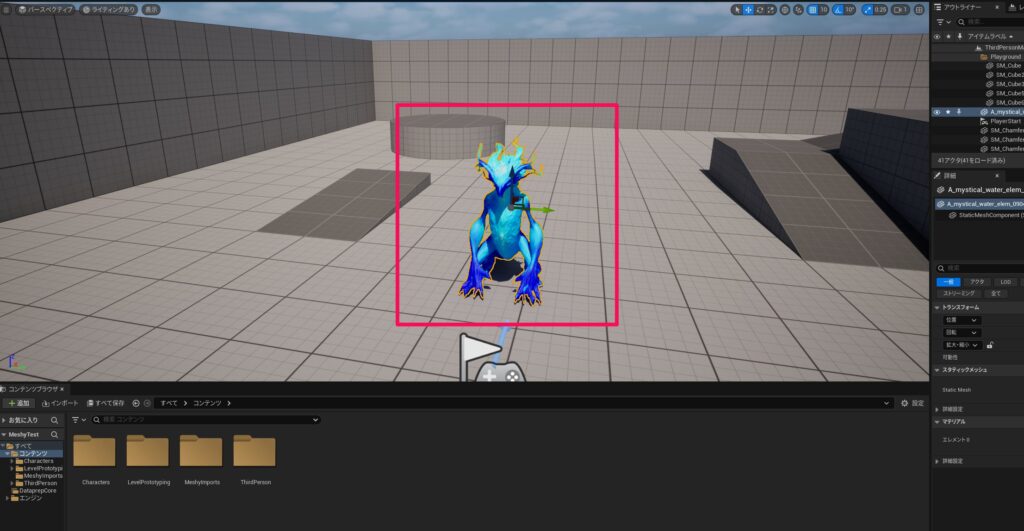
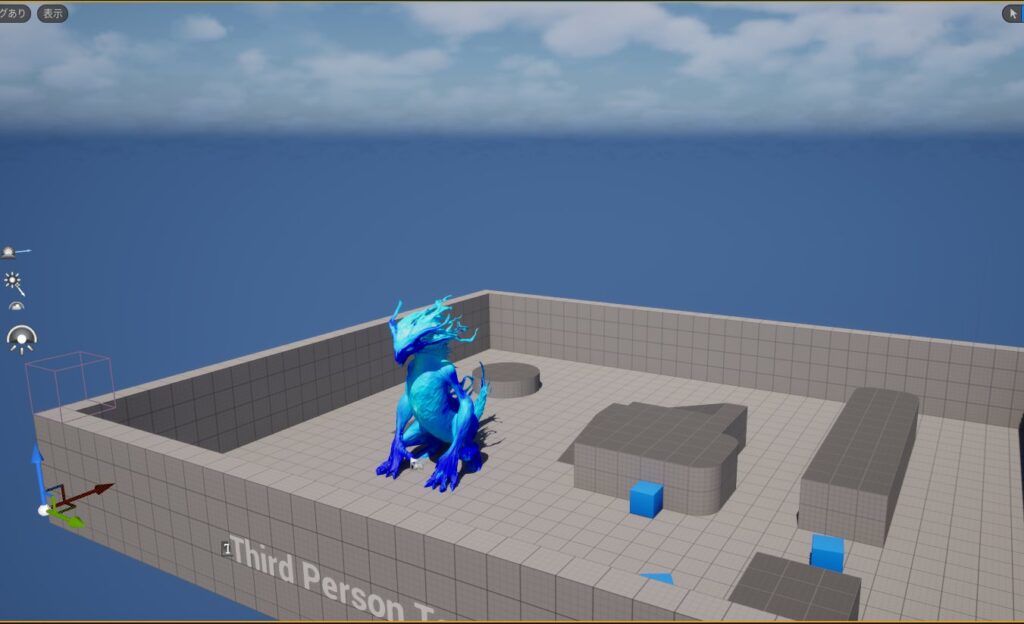
こんな感じで現在のレベルに送信されます。
あとは位置や大きさを変えて作業を進めましょう!
注意点
この連携方法は「Proプラン」以上必須です。
無料プランでは使えないので注意しましょう。
Proプランを無料で1ヶ月試せるキャンペーンが開催中!
冒頭でもチラッと言及しましたが、
現在、Proプランを無料で1ヶ月試せるキャンペーンが開催中!
ProプランならBlenderとの連携機能も使えます。
ワンクリックでモデルを送れる快感を一度味わって欲しいので、
この機会にぜひ!
【完全ガイド】Meshy AIのことをもっと知りたい方は…
おそらくこの記事を見ている方は
Meshy AIの情報を集めている方だと思います。
そんな方のために、全ての情報をまとめた完全ガイドを作りました!
- できること・3Dモデル作品例
- 使い方
- 使用感レビュー
- 安く買う方法、セール・クーポン情報
- 無料プランでどこまでできるか
- おすすめプラン
- BlenderやUE5にワンクリックでモデルを送る方法
- 返金・解約方法
記事の内容は上記のとおり。
※この記事の内容も含む
2年以上Meshy AIを使っているマニアな僕がまとめました。
あなたが欲しい情報が必ずあると思います!
ぜひご参考ください!
まとめ

- ワンクリックで簡単連携!
いかがだったでしょうか。
Meshy AIの連携はBlenderやUnityなどにも対応しています。
いちいちダウンロードせずともどんどん送れるので、
これを使えば3Dモデル集めはとても楽になりますね。
この記事が皆様の力になれていれば幸いです。
それでは!
タグ:Meshy AIのおすすめ記事
カテゴリ:3Dソフト・ツールのおすすめ記事
カテゴリ:Unreal Engineのおすすめ記事
※当サイトは、広告主から支払われる広告収入を主な収入源として運営を行っています。
※当サイトの記事では、商品・サービスの紹介に広告主のアフィリエイト広告を利用しています。
※記事で紹介した商品・サービスを購入すると、広告主から当サイトに報酬が支払われることがあります。
インターネット上の広告表示(消費者庁)
インターネット広告倫理綱領及び掲載基準ガイドライン
 IzukaEffects
IzukaEffects